
发布时间:2015-05-21 14: 53: 56
MathType编辑的公式插入到Word中后会使行距扩大很多,影响了文档的美观,这时我们需要调整行间距来使文档看起来整齐美观。我们可以采用以下方法对全文档进行行距的调整,具体的操作步骤如下:
1.点击菜单栏上的“页面布局”,在该菜单下选择“页面设置”右下角的多选按钮,具体操作如下图所示:
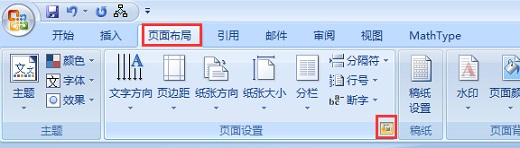
2.点击多选按钮后弹出页面设置对话框,单击“文档网格”选项卡,具体操作如下图所示:
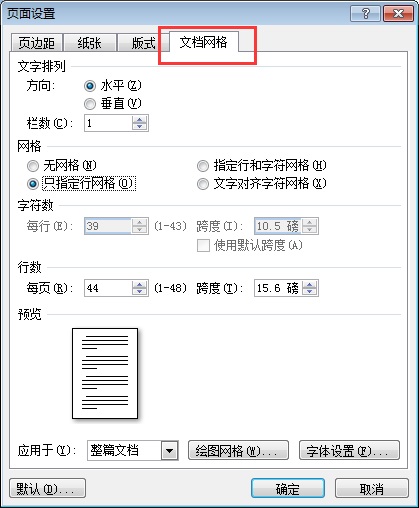
3.选中“无网格”,然后单击“确定”按钮,如下图所示:
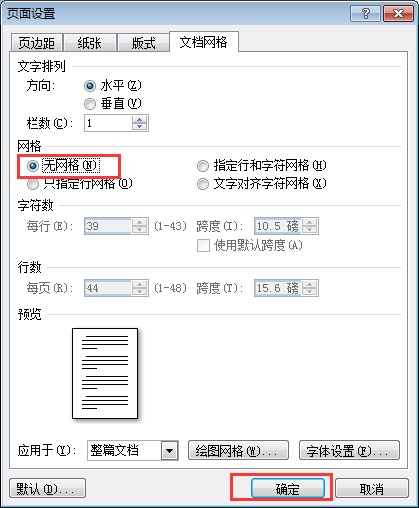
此种方法的原理很简单:当设定为有行网络时,Word中的文字是固定有行间距的,就好像事先安排好的行,每行文字要么放在上一个行中,要么下一个行中,当一个公式高度稍大于一行的高度时,Word会自动使其占用二行的高度,所以会出现拉大行间距的情况,设置为无网格,每一行不再严格对应每一行,自然就不存在拉大行间距的问题,因为上一行完成后下一行不再受到约束而紧挨上一行的下面继续,但此时也存在一个问题,就是此时的行间距一般比预期的行间距要小。
使用此方法可以轻松地对插入MathType公式的全文档进行行距的调整,而无需对公式本身进行任何操作,非常简便。如您还需其他解决在Word中插入MathType公式后的常见问题的教程,可参考 MathType在word中常见问题的解决技巧。
展开阅读全文
︾